效果图:

素材拖进ps,ctrl+j复制一层。
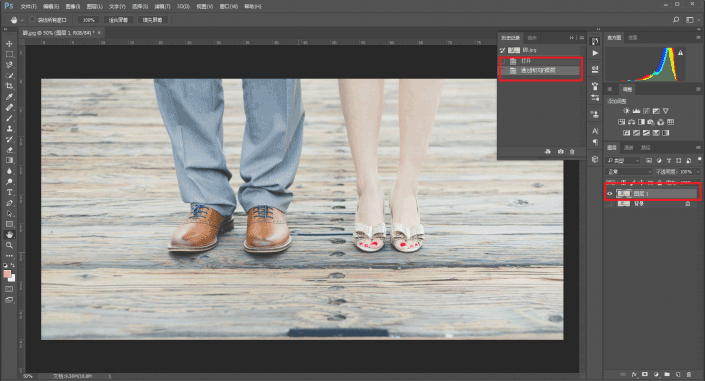
把两双脚都抠出来,用快速选择工具套住选区。
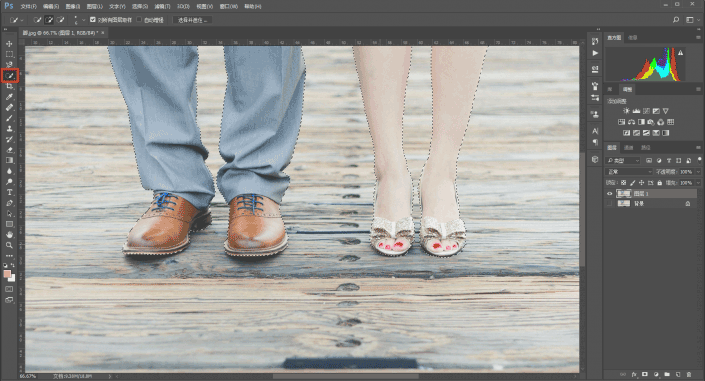
选择并遮住里进行抠图的细化,平滑和羽化都给一点,点击净化颜色,新建带蒙板的图层。
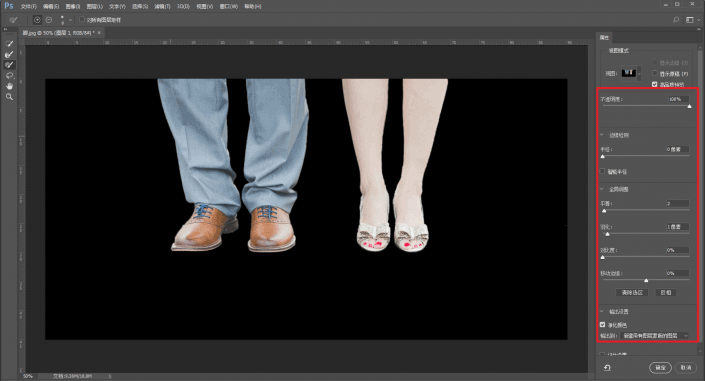
下边新建一个透明图层,准备加背景。
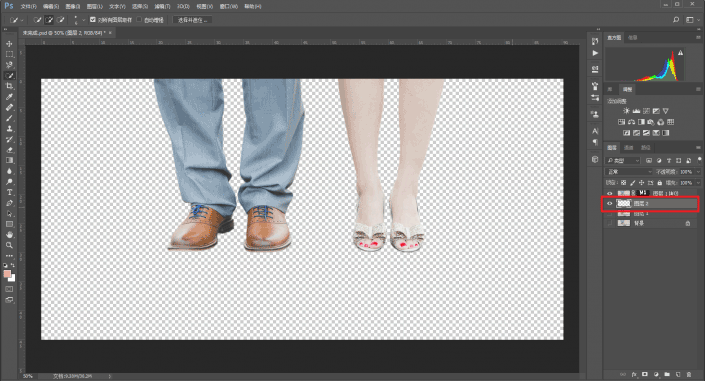
拉一个参考线在中线的位置,并且调整两双脚的位置。
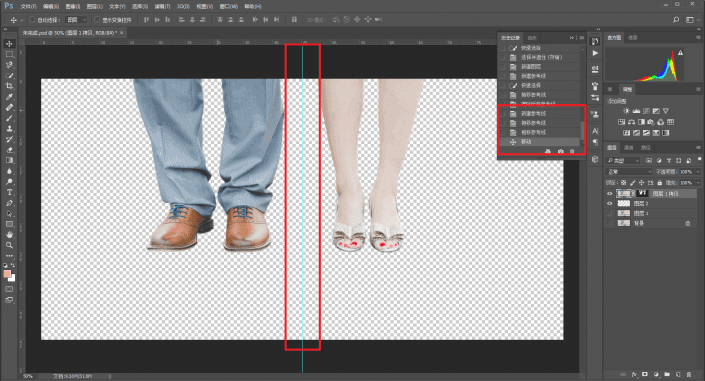
左右分别用矩形选框工具建立选区,然后填充颜色。
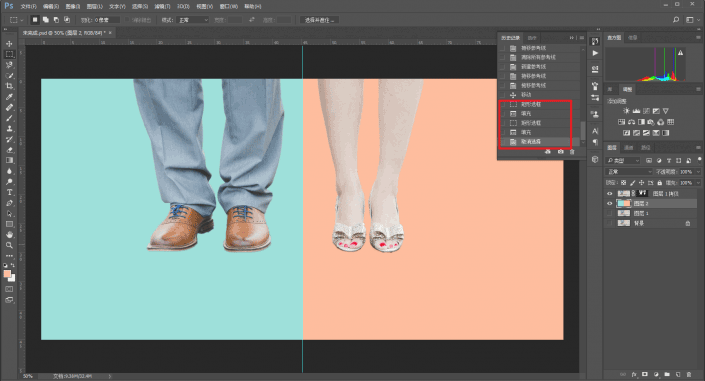
用柔边黑画笔降低流量和不透明度,把鞋子没有抠干净的边缘再擦擦。
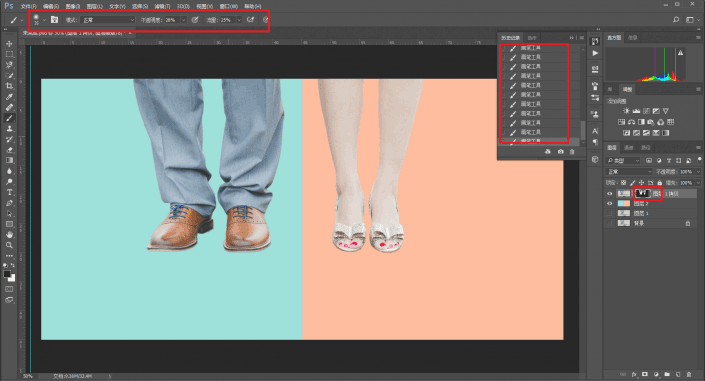
在背景上面新建透明图层,用椭圆选区工具,画出一个选区,填充黑色。
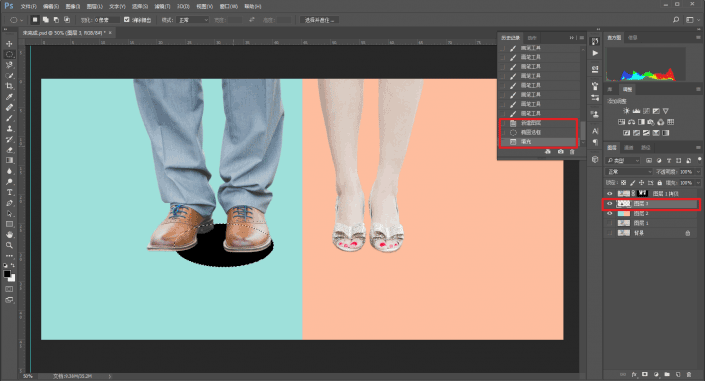
将该图层转换为智能对象以后,滤镜-模糊-高斯模糊。
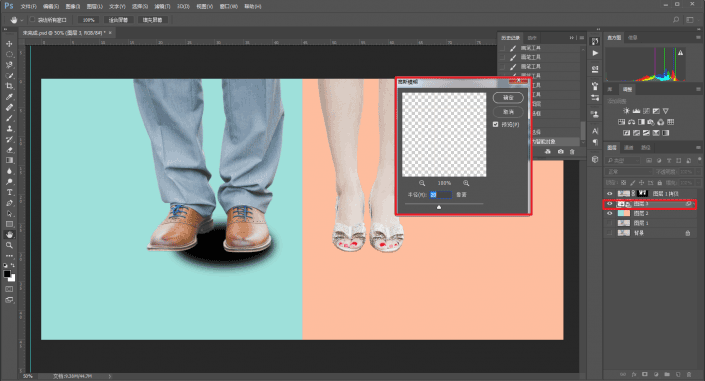
再对该图层执行滤镜-模糊-动感模糊。
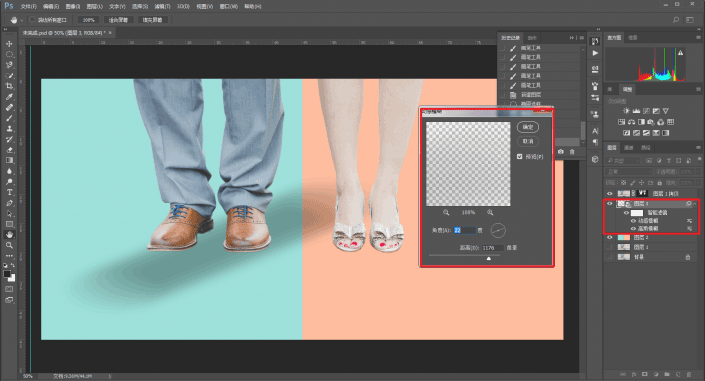
给图层添加蒙板,擦去不需要的部分,一双脚的阴影就做好了。
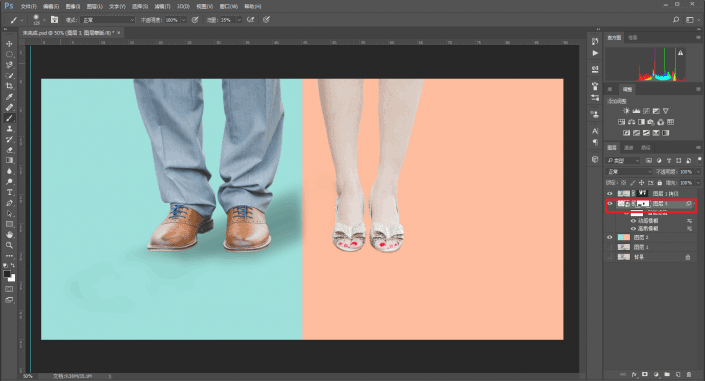
同样的方法,再给另外一双脚加影子,同时将两个影子图层建个组。
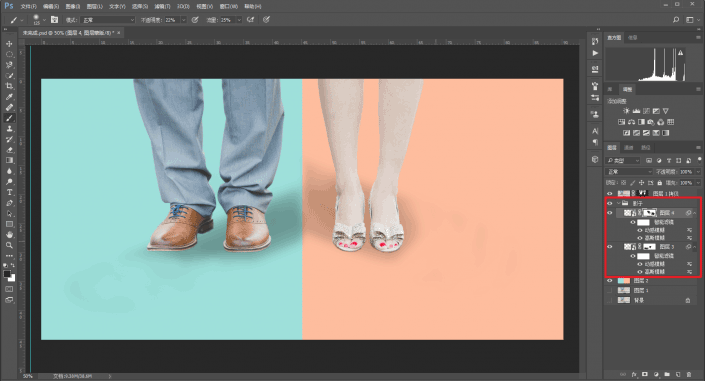
矩形工具,画一个长方形,无填充,白色描边5个像素。

接着码字,排版。
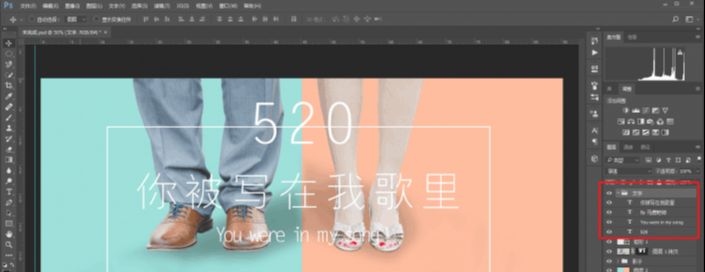
添加蒙板,先擦矩形边框,边缘部分可以降低流量擦。

选择性的擦两个字,并且尽量让文字擦去也能看出它的意思。
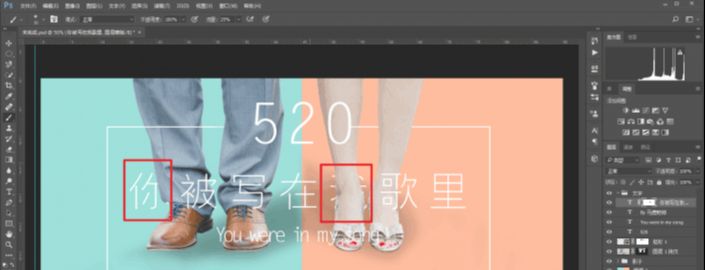
擦英文。
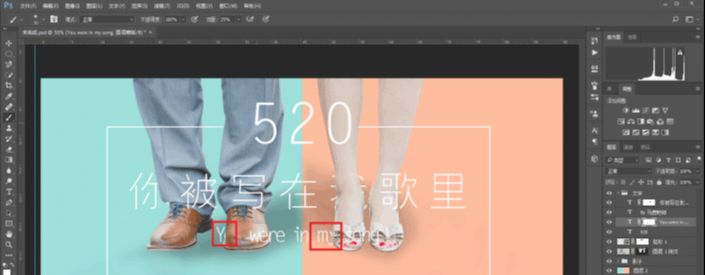
再给文字组添加个淡淡投影。
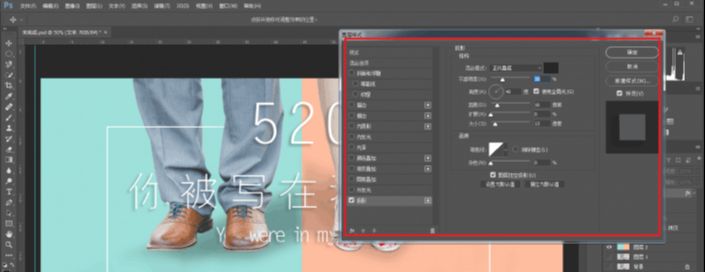
给边框也加一个投影。

给两双脚加一个白色的描边。
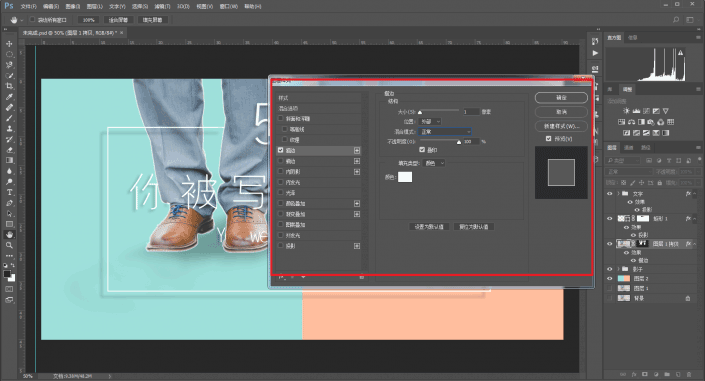
混合选项里,将下一层参数调整。
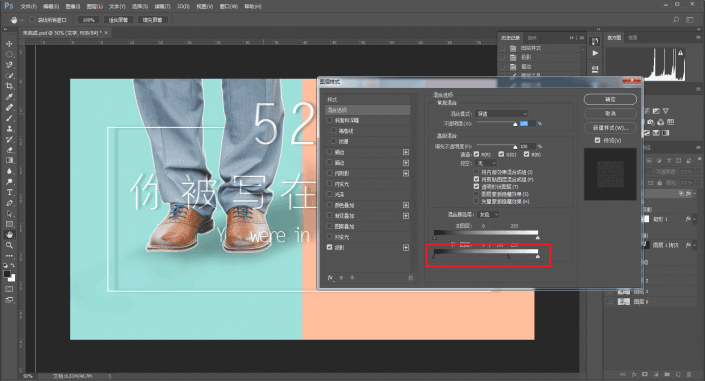
最后把图片裁剪成16:9的比例导出来。








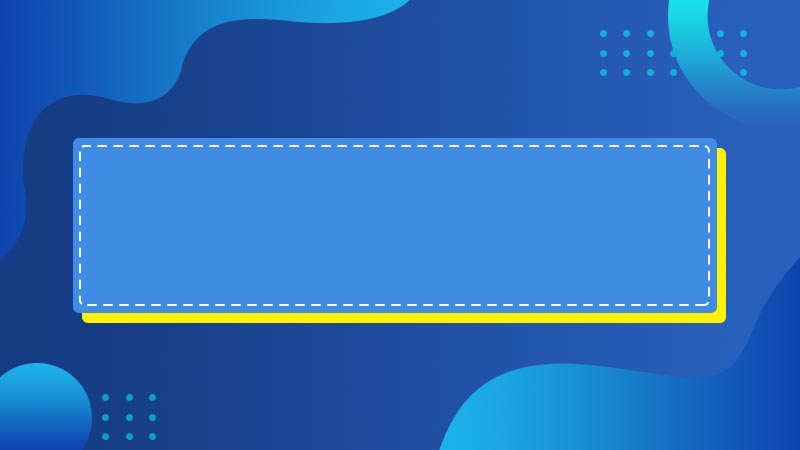
全部回复
